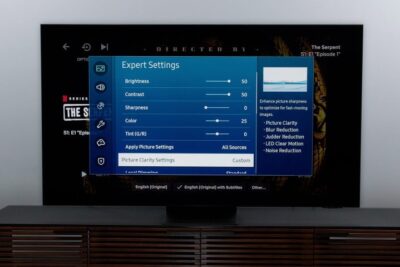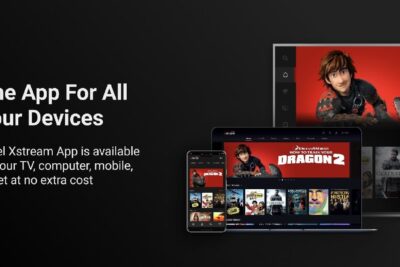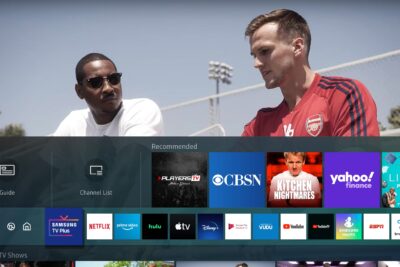- Existen métodos con y sin cables para transmitir contenido desde Windows 11 a Smart TV.
- La calidad y facilidad de conexión depende de la tecnología disponible en el PC y la televisión.
- Miracast, DLNA, Chromecast y HDMI son las opciones más comunes y compatibles.
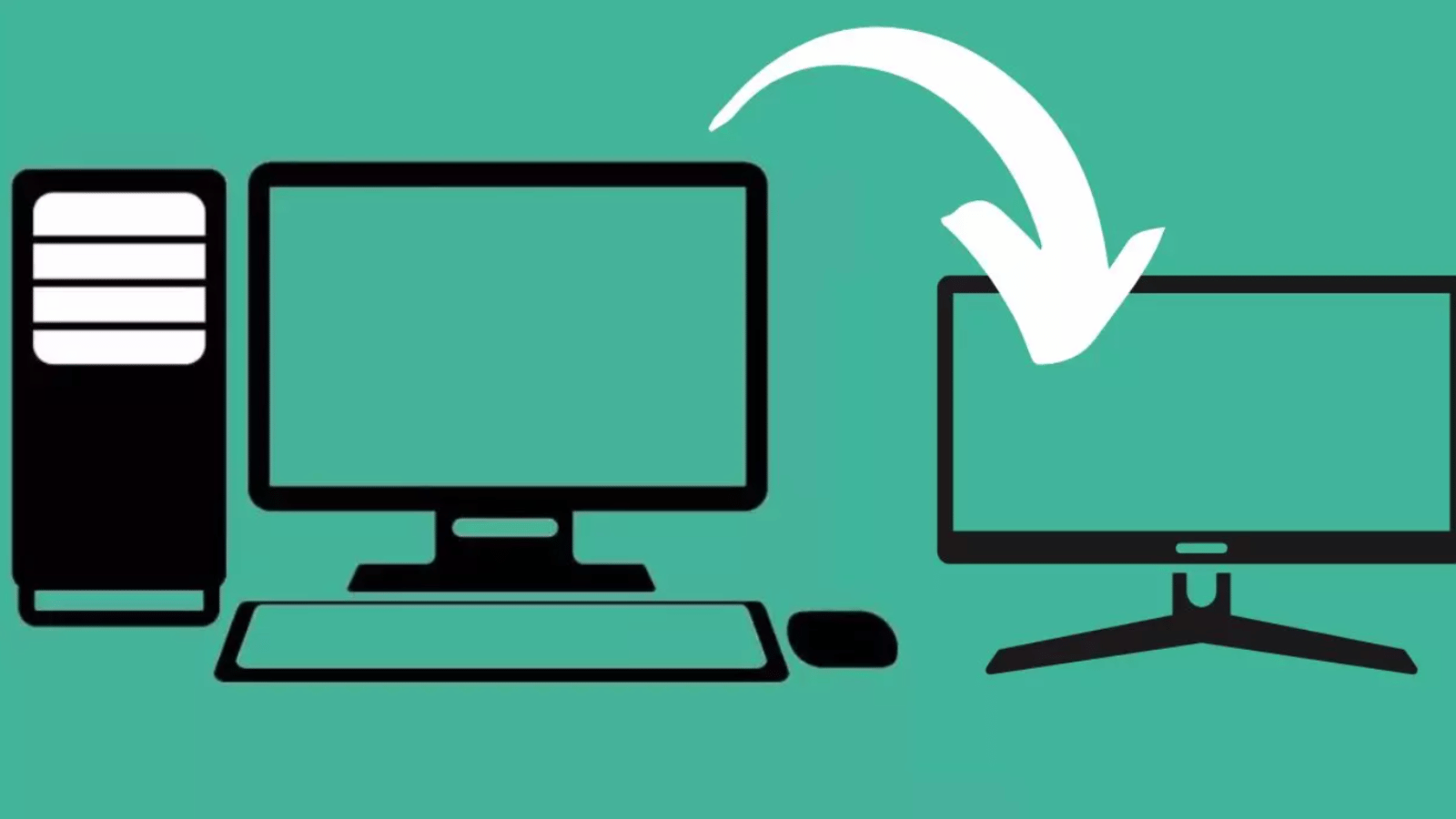
Conectar el ordenador con Windows 11 a una Smart TV para ver películas, trabajar o disfrutar de videojuegos en pantalla grande es una necesidad cada vez más frecuente. Las opciones disponibles no solo dependen de tu ordenador y televisor, sino también de tus necesidades y el tipo de conexión que prefieras. Por eso, aquí vas a encontrar una guía detallada y actualizada, con todos los métodos tanto por cable como inalámbricos, integrando las mejores prácticas y recomendaciones para que el proceso sea fácil y sin complicaciones.
Desde los clásicos cables HDMI y los adaptadores más comunes, hasta tecnologías inalámbricas como Miracast, DLNA, Chromecast o la integración con dispositivos multimedia, te lo explicamos todo paso a paso para que no tengas que buscar más. Aquí aprenderás a reconocer la mejor opción para tu equipo, resolver problemas comunes y conseguir la máxima calidad de imagen y sonido.
Conexión por cable: las opciones clásicas y más fiables
La conexión por cable sigue siendo la opción preferida para quienes buscan la mejor calidad de imagen y sonido. El HDMI es el estándar actual, pero aún existen alternativas como VGA, DVI, RCA o incluso adaptadores para USB-C y euroconector en televisores antiguos.
Conectar por HDMI es tan simple como unir ambos dispositivos con el cable correspondiente, encenderlos y seleccionar la fuente HDMI en la TV usando el mando (normalmente con el botón «Input» o «Source»). Windows suele detectar la nueva pantalla y configurarla automáticamente, aunque puedes ajustar la configuración entrando en Configuración > Sistema > Pantalla.
- HDMI convencional: Ideal para imagen y sonido de alta calidad. Si tu televisor o PC no dispone de HDMI estándar, existen adaptadores como USB-C a HDMI, microHDMI a HDMI o incluso de VGA/DVI a HDMI.
- VGA y DVI: Estas conexiones solo envían imagen, por lo que necesitarás cables de audio adicionales (jack 3.5mm o RCA) para el sonido. Son opciones económicas, aunque la calidad es inferior y menos habitual en equipos modernos.
- RCA y euroconector: Uso muy residual y calidad baja, pero útiles con TVs más antiguas. Requieren adaptadores específicos para convertir la señal desde VGA o HDMI.
El principal inconveniente del cable es la necesidad de que ambos equipos estén cerca o disponer de un cable largo. Las conexiones modernas, como HDMI 2.0 o 2.1, permiten transmitir resoluciones 4K e incluso 8K, así que si buscas la mejor experiencia, apuesta por cables de buena calidad y revisa la compatibilidad de tus dispositivos.
Conexión inalámbrica: libertad y comodidad con Miracast, DLNA y más
Si tu objetivo es evitar los cables dando prioridad a la comodidad y una estética más limpia, las conexiones inalámbridas son la mejor elección. Aquí tienes las opciones más extendidas:
- Miracast: Tecnología nativa en Windows 11 (y 10) y muchas Smart TVs modernas. Permite reflejar la pantalla del PC en la TV usando WiFi Direct. Para iniciar la transmisión, basta con pulsar Windows + K y seleccionar tu televisor (asegúrate de que ambos estén conectados a la misma red y que Miracast esté habilitado en la TV). Es ideal para ver contenidos, trabajar o compartir presentaciones.
- Conexión por DLNA/servidores multimedia (Plex, Serviio): DLNA es una tecnología universal para compartir archivos multimedia (vídeos, música, fotos) a través de la red local. Instala un servidor como Plex o Serviio en tu PC, selecciona las carpetas a compartir y accede a ellas desde tu TV mediante la opción «servidor multimedia». Perfecto para acceder sin cables a tu biblioteca personal.
- Google Cast (Chromecast) y dispositivos similares: Si tienes un Chromecast, Fire TV Stick, Android TV Box o Apple TV, puedes retransmitir desde apps compatibles (como YouTube, Netflix, Chrome) o reflejar todo el escritorio en la TV. Con estos dispositivos, la integración es rápida y versátil, basta instalar el dispositivo en el HDMI de la tele y seguir las instrucciones.
- Screen Share y tecnologías propias: Marcas como LG, Samsung, Panasonic, Xiaomi, RCA o Sony integran sistemas propios de mirroring, basados o compatibles con Miracast, Smart View, Screen Mirroring o WiDi. La forma de activarlos suele ser similar: busca la opción de «Screen Share» o «Screen Mirroring» en el televisor y selecciona tu TV desde el menú de dispositivos en Windows.
Ventajas y desventajas: La conexión inalámbrica permite situar el PC donde quieras, pero depende de la calidad de la red WiFi. Si hay muchos dispositivos conectados o la señal es débil, la latencia puede aumentar o la calidad bajar. Aun así, para la mayoría de usos domésticos la experiencia es satisfactoria si la TV y el router están próximos.
Tutorial: transmitir pantalla desde Windows 11 paso a paso
Te mostramos, de forma sencilla, cómo proyectar la pantalla del PC a tu Smart TV por Miracast (o tecnologías compatibles):
- Enciende tu televisor y asegúrate de que la función Miracast, Screen Share o similar esté activada.
- Conecta tanto el ordenador como la televisión a la misma red WiFi (preferiblemente a la banda de 5GHz para mejor calidad).
- En tu PC con Windows 11, pulsa Windows + K y aparecerá el menú de dispositivos disponibles.
- Selecciona tu TV y acepta la solicitud en el televisor si es necesario.
- Elige el modo de visualización: puedes duplicar la pantalla (mirror), extenderla para trabajar con varios escritorios, o usar solo la TV como monitor principal (esto se configura con el atajo Windows + P).
Si tu PC no detecta la TV o viceversa, revisa que ambos sean compatibles con Miracast y estén conectados correctamente a la red. En caso necesario, instala la característica opcional «Pantalla inalámbrica» desde la configuración de Windows.
Soluciones usando dispositivos externos: Chromecast, Apple TV, Fire TV, TV Box, adaptadores HDMI inalámbricos
En caso que tu televisor no sea Smart o no admita Miracast, existe una amplia variedad de dispositivos que facilitan la transmisión:
- Chromecast/Google TV: El más popular para enviar contenido desde Chrome y muchas apps (YouTube, Netflix, Prime Video). Solo necesitas conectar el dispositivo al HDMI de la TV y enviarlo desde tu ordenador.
- Amazon Fire TV y Android TV Box: Además de instalar aplicaciones propias, permiten el mirroring y transmisión multimedia mediante apps o protocolos como Miracast, DLNA o Google Cast.
- Apple TV: Ideal para usuarios de Mac y iPhone con AirPlay, pero también válido para reflejar la pantalla del PC y acceder a bibliotecas multimedia.
- HDMI inalámbrico: Existen adaptadores que permiten enviar la señal HDMI del ordenador a la TV sin cables, funcionando como un puente inalámbrico. Es una opción práctica si no puedes tender cables largos.
La elección del dispositivo depende de tus hábitos y de los servicios que más utilices. Para más detalles sobre conectar dispositivos y obtener la mejor experiencia, visita la guía completa en Cómo descargar Chromecast para Smart TVs.
Compatibilidad y métodos específicos según la marca de Smart TV
Cada fabricante añade sus propias tecnologías, pero la mayoría opta por protocolos universales como Miracast o DLNA. Veamos cómo conectar Windows 11 a las principales marcas:
- Samsung: Usa «Screen Mirroring» en la configuración de red del televisor. Desde el PC, pulsa Windows + K y selecciona tu TV.
- LG: Activa «Screen Share» y repite el proceso anterior. También existe «LG Smart Share» para compartir archivos desde el PC.
- Panasonic, RCA, Sankey: Utilizan Miracast y DLNA. Activa la opción correspondiente en la TV y conecta desde Windows.
- Xiaomi: Busca «Miracast» en la configuración de red y sigue los mismos pasos.
- Sony: Usa «Screen Mirroring» o DLNA para compartir pantalla o archivos.
En todos los casos, asegúrate de que el ordenador y la TV están en la misma red y que el software del televisor está actualizado. Si tu modelo no admite ninguna de estas opciones, siempre puedes recurrir a dispositivos externos.
Otras opciones: compartir solo audio o usar el PC como Smart TV
Si solo quieres transmitir el audio del PC a la TV, basta con un cable jack 3.5mm o utilizar Bluetooth si ambos dispositivos lo admiten. Es útil para usar la TV como sistema de sonido mientras trabajas o reproduces música.
Por otro lado, si deseas que tu monitor de sobremesa actúe como una Smart TV, solo necesitas conectar un dispositivo streaming (Fire TV, Chromecast, Mi Box, etc.) por HDMI y tendrás acceso a aplicaciones, canales y servicios desde la interfaz que estos dispositivos proporcionan.
Trucos extra y problemas habituales
¿Qué hacer si la TV no detecta el PC? Prueba a reiniciar ambos dispositivos, comprobar la red WiFi y actualizar el software. Si la función inalámbrica falla sistemáticamente, un cable HDMI o un Chromecast suelen ser la mejor solución de respaldo. Recuerda que en algunas plataformas de streaming (como Movistar Plus+) la reproducción puede estar limitada en la TV, por lo que quizá debas conectar el PC por cable para ver ciertos contenidos.
¿Merece la pena extender pantalla o hacer duplicado (mirror)? Extender la pantalla permite usar el televisor como segundo monitor, aprovechando el espacio extra para trabajar o ver contenidos distintos. El modo duplicado muestra lo mismo en ambas pantallas, ideal para presentaciones y series. Elige según tus necesidades, aunque duplicar pantalla suele ser más estable y consume menos recursos.
Actualmente, las conexiones inalámbricas han mejorado mucho gracias a WiFi 5 y WiFi 6, permitiendo transmitir vídeo en alta calidad si tienes todos los dispositivos actualizados y en la misma habitación.
Cuando se trata de compartir pantalla desde el PC a la tele, hay métodos alternativos como AirDroid Cast, VDO.Ninja o aplicaciones similares que permiten enviar la imagen incluso fuera de la red local. Estos servicios son prácticos si viajas o necesitas compartir presentaciones con otras personas, aunque suelen tener algo de retardo.
Existen soluciones para cualquier escenario: desde conectar un portátil a una tele antigua hasta disfrutar de la mejor calidad en una Smart TV de última generación. La facilidad de uso y la calidad de la experiencia dependerán de tu setup, pero seguro que tras conocer todas las alternativas, encontrarás la que mejor se adapta a ti.
Redactor apasionado del mundo de los bytes y la tecnología en general. Me encanta compartir mis conocimientos a través de la escritura, y eso es lo que haré en este blog, mostrarte todo lo más interesante sobre gadgets, software, hardware, tendencias tecnológicas, y más. Mi objetivo es ayudarte a navegar por el mundo digital de forma sencilla y entretenida.